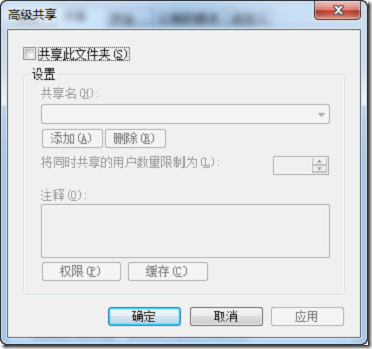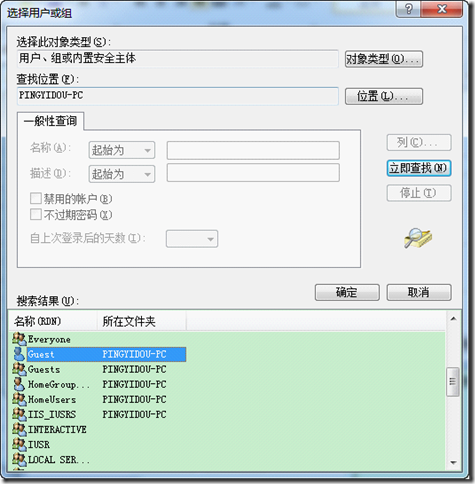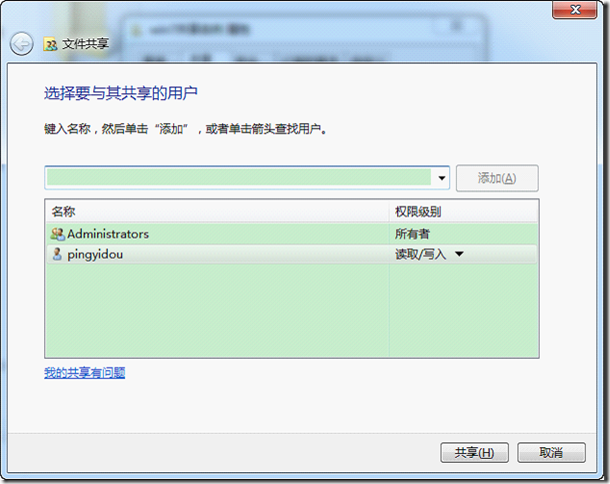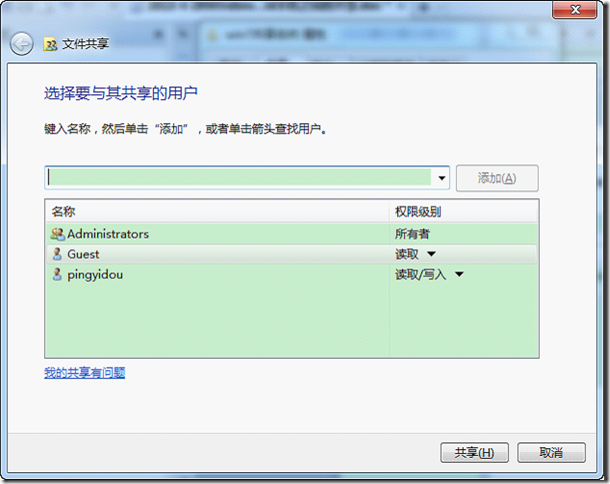Window7文件共享之法
2013-4-30
把Win7共享设置得像之前的XP那么简洁,关键点两个。一是开启Guest账户,一是添加Guset账户的权限。
详细设置步骤如下:
一、开启Guest
这是最基本的条件了,在XP中共享也需要开启这个账户。
win7 64位旗舰版开启方法:控制面板——>用户账户——>管理账户,点击Guest按提示开启即可。XP或其他版本win7可能名称有差别,可以自行判别下。
二、权限设置
1、右键点击要共享的文件夹或者磁盘驱动器(就是D盘、E盘这些)——>属性——>共享——>高级共享。结果如下图所示
2、钩选“共享此文件夹”——>权限——>添加——>高级——>立即查找——>找到Guset,选中——>确定。
至此,权限设置完毕,在其它电脑中已经可以看到共享的文件夹了,但是还不能访问,需要添加共享用户才行。
三、添加共享用户
1、右键点击要共享的文件夹或者磁盘驱动器(就是D盘、E盘这些)——>属性——>共享——>共享,结果如下。
2、键入共享的用户名“guest”,点击添加。
最后,点击共享完成设置。至此,在其它电脑中可以看到此共享了。
PS:如果嫌有密码麻烦,就设置为不用密码共享。基本方法为到高级共享设置中点选“关闭密码保护”前面的点。路径多样,最基本的访问路径为:开始——>控制面板——>所有控制面板项——>网络和共享中心——>高级共享设置。当然啦,如果还是觉得安全点好,比如家里常有客人来,用手机上上网什么的,担心一般的客人看到自己的隐私。就点选“启用密码保护共享”,需要记住的是,你访问家庭网络中的那台计算机,就必须输入那台正在运行计算机的用户名和系统登录密码了。
额外提示一点,家庭网络和家庭组是两个不同的东西,详情可以请教万能的Google。